CleanMyMac es una popular aplicación de limpieza de Mac desarrollada por Macpaw para el sistema operativo macOS. Se lanzó por primera vez en 2009, lo que puede simplificar el espacio de almacenamiento de su Mac y eliminar archivos innecesarios o grandes.
Es posible que desee saber si CleanMyMac es el mejor limpiador de Mac. En este artículo, nos gustaría hacer una revisión y un tutorial de CleanMyMac.

Limpiar mi mac
CleanMyMac es un programa de limpieza de Mac que puede utilizar para optimizar su Mac. Hay algunas características principales que CleanMyMac puede hacer por usted.
• Limpie el disco duro de su Mac y elimine los archivos basura y la basura del sistema.
• Optimice y simplifique su Mac con un conjunto de pequeñas utilidades.
• Monitorea el estado de tu Mac con algunas alertas y notificaciones.
El programa se ha actualizado a CleanMyMac 3. Además de limpiar archivos innecesarios en tu Mac, también mejora su rendimiento. Otro punto fuerte de CleanMyMac3 es que es muy fácil de usar. Solo con unos pocos clics, puede escanear y limpiar los archivos basura o innecesarios de los que probablemente desee deshacerse.
El nuevo CleanMyMac 3 ha aumentado varias funciones útiles, como Smart Cleanup mejorado, limpieza de archivos adjuntos de correo y basura de iTunes, alertas de salud de Mac y algunas utilidades de mantenimiento.
¿Es CleanMyMac 3 seguro para escanear y limpiar Mac? Depende de la definición de "seguro" en la que pienses. Según su sitio oficial, la respuesta es absolutamente segura. MacPaw anuncia que el software no contiene virus ni malware.
CleanMyMac 3 ofrece tres secciones principales: Vigilancia de la salud, Limpiezay Departamento de Servicios Públicos.
Puede acceder a la función desde el menú CleanMyMac. Habilítelo y podrá obtener una descripción general rápida de cómo es su Mac. Muestra cuánto espacio de almacenamiento libre puede usar, el estado del uso de la memoria, la información de la batería y el tamaño de la papelera Tamaño de la papelera. Si la memoria se está agotando mucho, puede elegir la pestaña "Memoria" y hacer clic en "Liberar". Del mismo modo, también puede "Vaciar papelera" moviendo el cursor a la pestaña "Papelera".
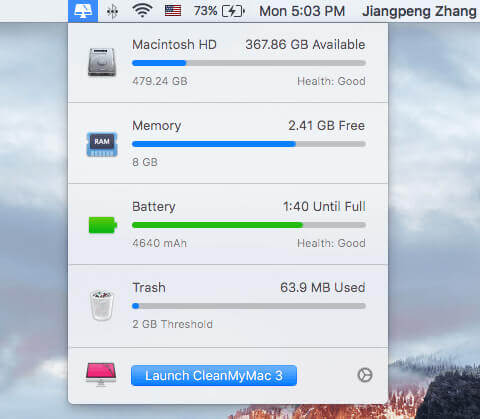
Puede configurar alertas para el estado de Mac para advertir cuando el espacio libre está por debajo de una cierta cantidad, el tamaño de la basura supera un cierto tamaño, etc. Vaya a CleanMyMac 3 > Preferencias > Menú CleanMyMac 3. Aquí también puede deshabilitar la barra de menú para que no se muestre desactivando el botón Menú de CleanMyMac 3.
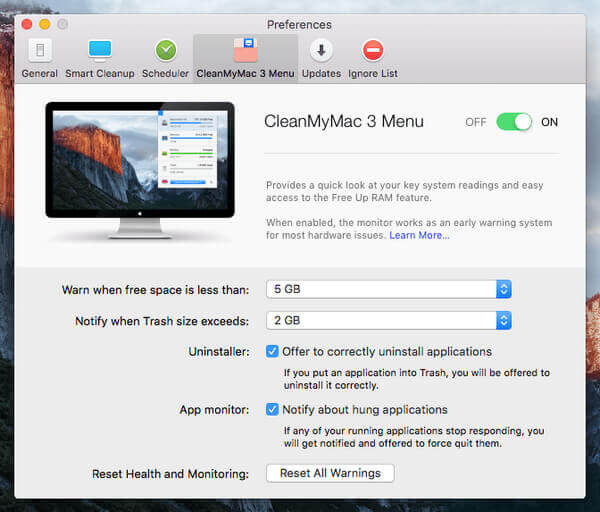
Dos partes consisten en la función de limpieza: Limpieza inteligente al igual que Limpieza profunda.
Usando Smart Cleanup, el software escaneará rápidamente su computadora Mac y le mostrará qué datos se pueden borrar de manera segura. El escaneo depende del tamaño de los archivos que están listos para la limpieza.
Limpieza profunda es capaz de escanear y limpiar profundamente su Mac. Se incluyen seis subpartes.
◆ Sistema de chatarra: Limpie archivos temporales, binarios y localizaciones inútiles, elementos rotos y sobrantes, etc.

◆ Foto basura: En versiones anteriores, se llamaba iPhoto Junk. Esta utilidad puede limpiar la basura de Fotos y simplificar el tamaño de la foto. También detecta y elimina imágenes duplicadas previamente editadas y reemplaza los archivos RAW con JPEG.
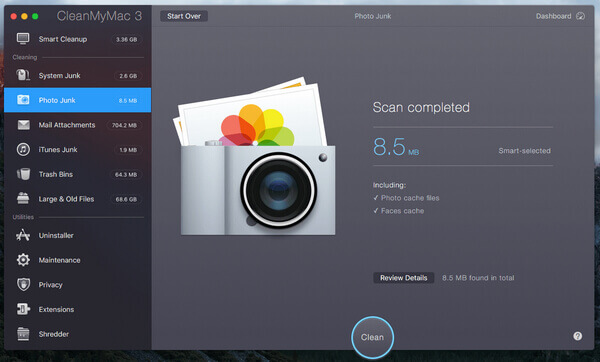
◆ Archivos adjuntos de correo: elimina las descargas de correo local y los archivos adjuntos, incluidos documentos, imágenes, archivos, música, etc.
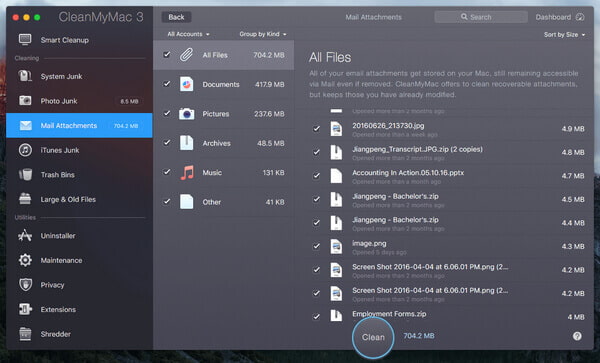
◆ iTunes Junk: borre copias de seguridad de dispositivos iOS almacenadas localmente, descargas rotas de iTunes, copias antiguas de aplicaciones iOS descargadas en su Mac y archivos de actualización de software iOS usados.
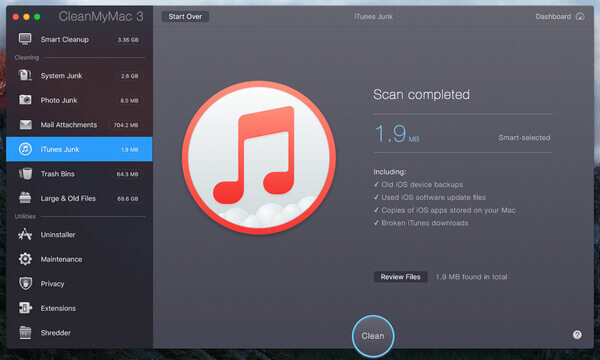
◆ Contenedores de basura: vacía todos los contenedores de basura, incluida la Papelera de Mac, los contenedores de basura de Fotos, la Papelera de correo y otros contenedores de basura específicos de la aplicación.
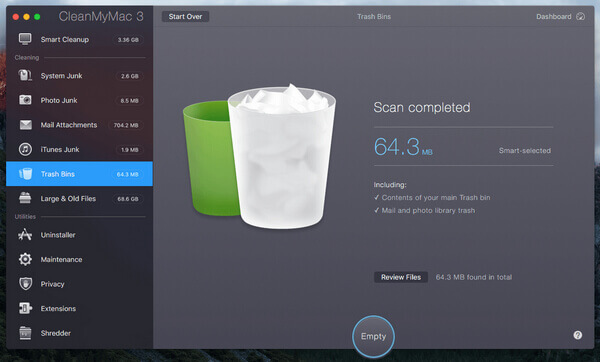
◆ Archivos grandes y viejos: escanee y borre los archivos antiguos de Mac que está profundamente almacenados en el disco duro de su Mac, muchos de los cuales pueden tener muchos duplicados.
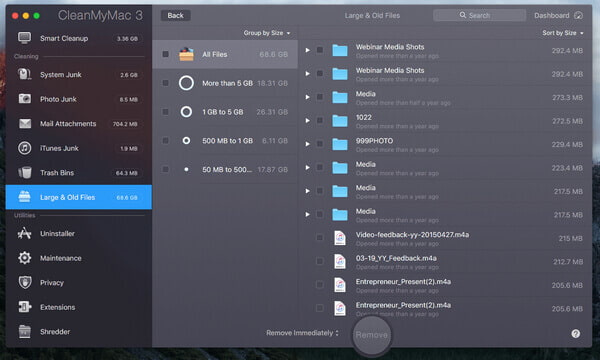
◆ desinstalador: borre las aplicaciones Mac no deseadas y sus archivos y carpetas asociados.
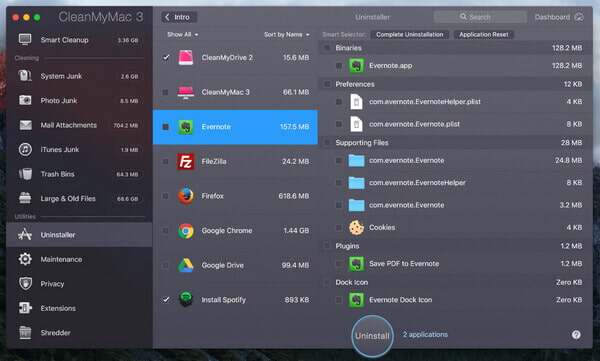
◆ Mantenimiento: ejecute un conjunto de tareas manuales o programadas para optimizar su Mac, como configurar permisos de disco de reparación, verificar el disco de inicio, adoptar Spotlight, acelerar Mail, etc.
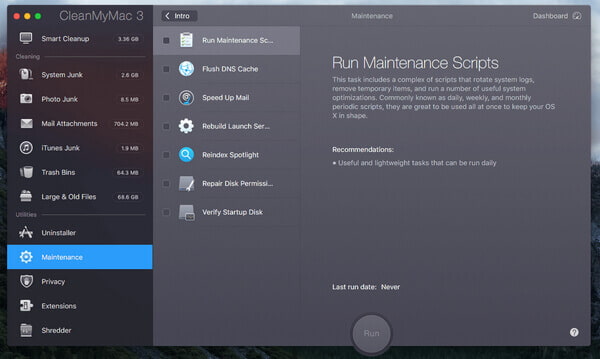
◆ Privacidad: Limpieza de datos basura del navegador web, como su historial de navegación, cookies, historial de descargas, contraseñas guardadas y más de Safari, etc.
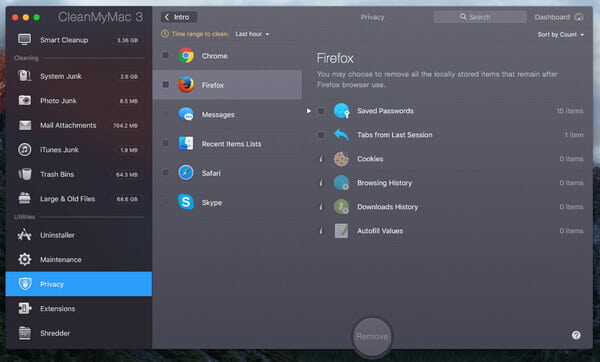
◆ Prórrogas de tiempo para presentar declaraciones de impuestos: acceda a todas las extensiones, complementos y widgets que haya instalado en su Mac y navegadores web. Puedes gestionarlos aquí.
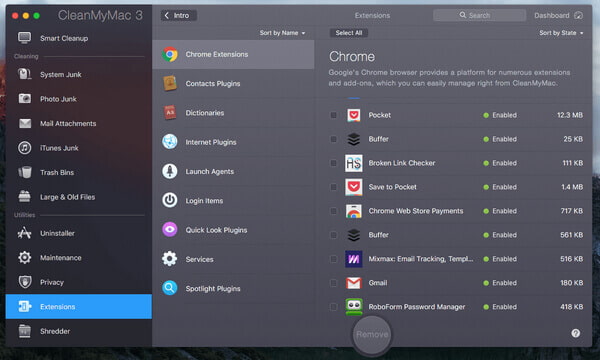
◆ Desfibradora: esta utilidad le permite eliminar de forma segura archivos y carpetas que ya no desea conservar.
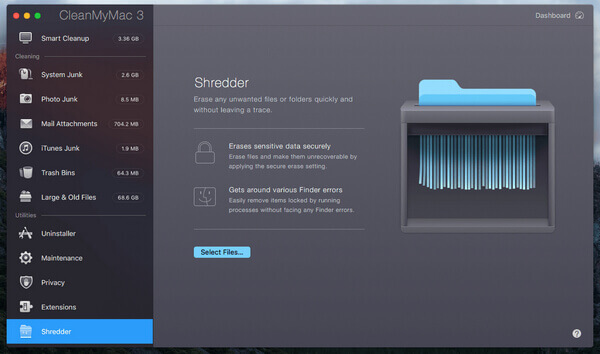
CleanMyMac 3 está diseñado en torno a un modelo de prueba antes de comprar. Puede descargar el software de forma gratuita, pero solo le permite limpiar archivos de 500 MB. Tendrás que comprar una licencia para la versión sin límite.
MacPaw adopta un pago único para CleanMyMac. La licencia que paga se basa en la cantidad de Mac que usarán la aplicación.
• $39.95 por una Mac
• $59.95 por dos Mac
• $89.95 por cinco Mac
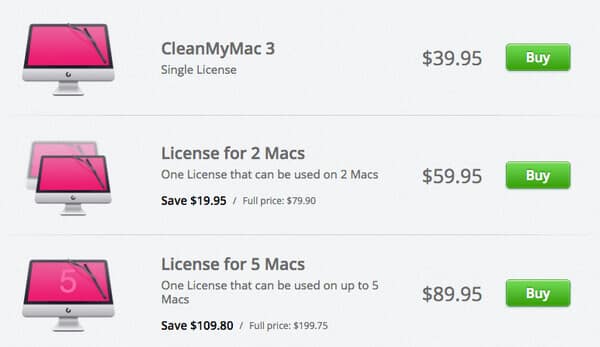
¿Busca una alternativa de limpieza de Mac más sencilla que CleanMyMac 3? Puedes descargar gratis y probar Mac Cleaner. Con este programa de limpieza de Mac, puede limpiar fácilmente archivos basura/grandes/innecesarios/antiguos en su Mac para liberar espacio de almacenamiento.
➤ Borre otros archivos basura, archivos innecesarios, archivos grandes o antiguos.
➤ Supervise el estado de Mac, como la utilización del disco, el estado de la batería, el uso de la memoria y el uso de la CPU.
➤ Admite iMac, iMac Pro, MacBook, MacBook Air, MacBook Pro.
➤ Aplicar a Mac OS X 10.10 o superior (macOS High Sierra incluido)
Paso 1 Inicie Mac Cleaner en su Mac
Descarga Mac Cleaner e inicia el software. Puede ver que el software puede monitorear el estado del sistema de su Mac, para que pueda conocer el rendimiento de su Mac.

Paso 2 Escanear archivos basura
Se ofrecen tres módulos principales para usted, "Archivos basura", "Archivos innecesarios" y "Archivos grandes y antiguos". Tomando como ejemplo la limpieza de archivos basura, aquí elegimos Archivos basura Y haga clic en el Escanear del botón.
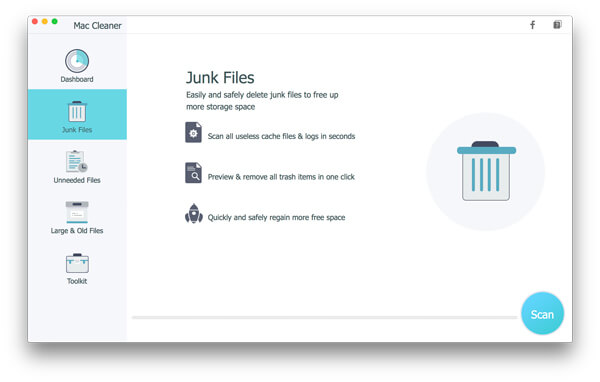
Paso 3Haga clic en el botón Revisar
Después del escaneo, puede hacer clic en Revisar botón para ver los resultados del escaneo. O puede presionar "Volver a escanear" para escanear su computadora Mac nuevamente.
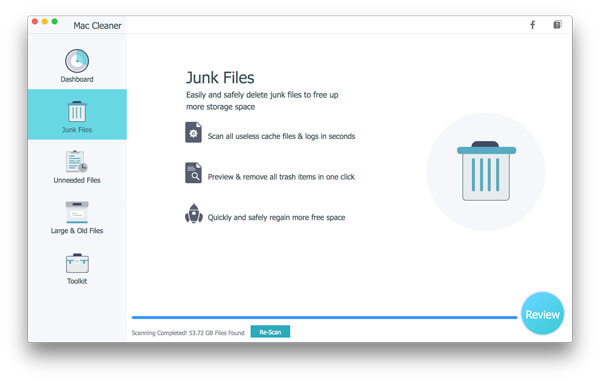
Paso 4 Revisar y seleccionar elementos
Los archivos basura como el caché de la aplicación, los registros del sistema, los archivos basura de fotos, el caché del sistema y más se enumeran en categorías. Verifique los archivos basura que desea limpiar, como "Caché de la aplicación", y se mostrarán los datos basura detallados. Verifique los artículos y finalmente haga clic en el Fácil del botón.

Paso 5limpieza hecha
Rápidamente, esos archivos basura se eliminan de su Mac. Eso es todo. Mac Cleaner logra limpiar tu Mac.
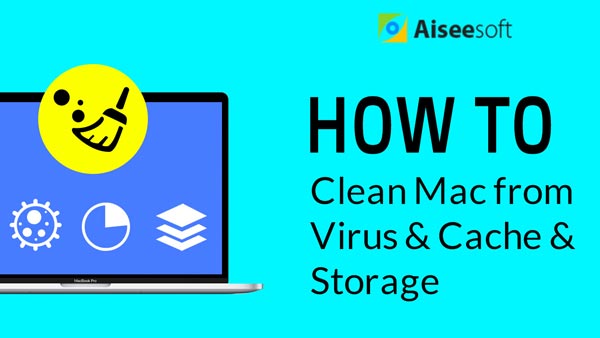

Nota: En cuanto a "Archivos innecesarios" y "Archivos grandes y antiguos", los pasos para limpiar Mac son los mismos que para "Archivos basura".
En este artículo principalmente hacemos una reseña de CleanMyMac 3. Te mostramos qué es CleanMyMac, sus principales características y precios. Además, le presentamos una alternativa más simple a CleanMyMac, Mac Cleaner para limpia tu Mac. ¿Qué software de limpieza de Mac prefieres?